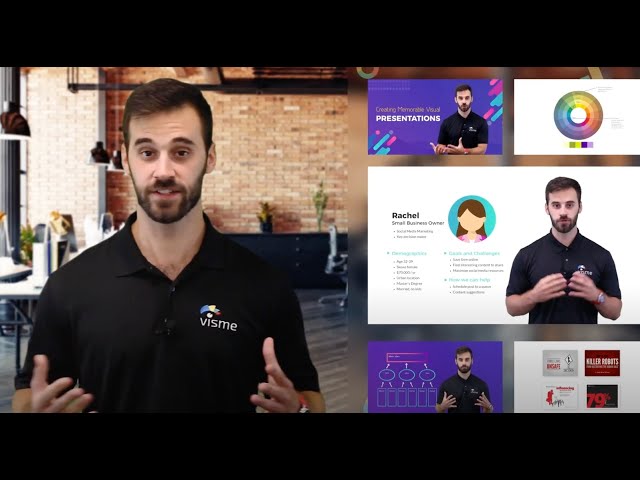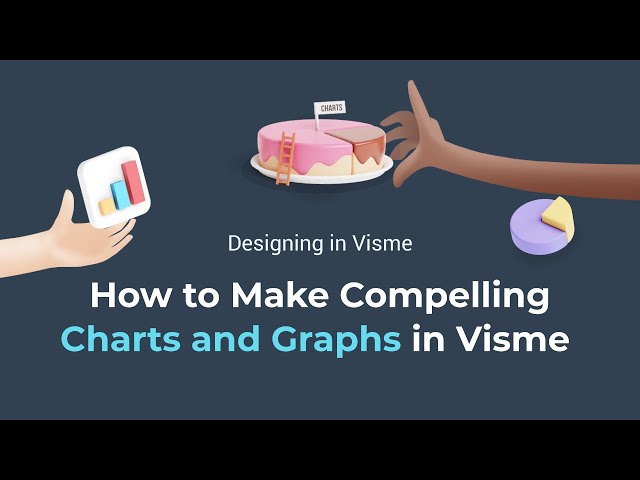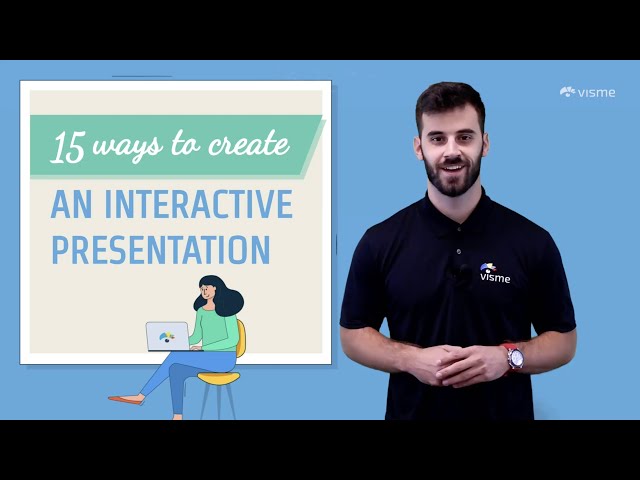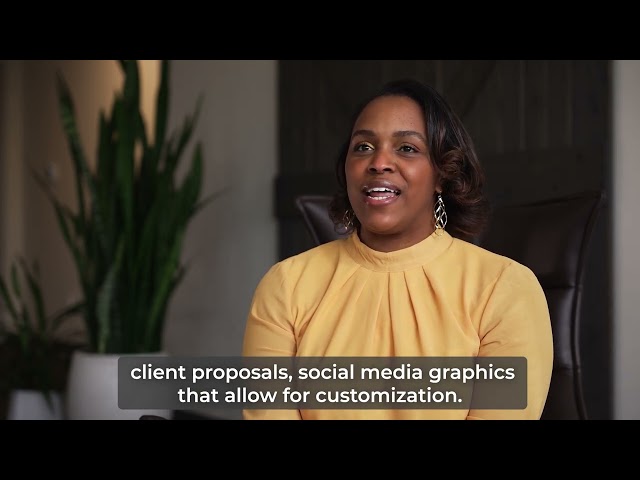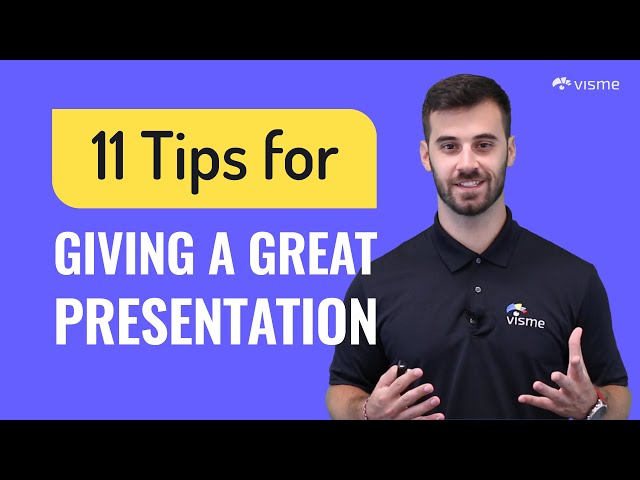Руководство для начинающих по созданию презентации с помощью Visme
Опубликовано: 2023-04-13Независимо от того, хотите ли вы опубликовать отдельную презентацию для публикации в Интернете или готовитесь к живой презентации, использование мощных визуальных эффектов для усиления вашего сообщения является обязательным.
В настоящее время способность создавать потрясающие визуальные эффекты больше не является способностью, ограниченной профессиональными графическими дизайнерами и визуальными художниками.
Как и многое другое в наш век Интернета, возможность визуального общения стала демократичной, так что вы тоже можете быть услышаны, независимо от вашего профессионального опыта.
Здесь на сцену выходит Висме.
Универсальный инструмент для создания привлекательного визуального контента, Visme может помочь вам создать профессионально выглядящие презентации, которые выглядят так, как будто на их создание ушло несколько дней, за несколько часов.
В этом коротком пошаговом руководстве мы покажем вам, как сделать простую, но эффективную и увлекательную презентацию с помощью Visme, которую можно опубликовать в Интернете или использовать в качестве поддержки для живой презентации.
Перейти к:
- Мозговой штурм
- Определите свою историю
- Создать план
- Создать проект в Visme
- Выберите правильный шаблон
- Выберите цветовую схему
- Разработать тему
- Найдите правильные изображения
- Выбирайте разборчивые шрифты
- Вставить текст
- Используйте значки, иллюстрации и 3D-графику
- Добавьте визуализацию данных
- Сделайте вашу презентацию интерактивной
- Пересмотрите и улучшите повествование и поток
- Скачивайте, делитесь, публикуйте и представляйте
Быстрое чтение
- Мозговой штурм — это первый важный шаг в создании презентации, которая может превратить унылую презентацию в великолепную.
- Определите свою историю и создайте схему, которая создаст ход вашей презентации — остальная часть дизайна будет зависеть от этого.
- Еще одним решающим фактором является выбор правильного шаблона из библиотеки Visme. Выберите шаблон, который соответствует вашей теме, содержанию, цели и целевой аудитории.
- Используйте разборчивые шрифты, дополнительные цветовые схемы, соответствующие элементы дизайна и визуализации данных, чтобы сделать вашу презентацию более привлекательной и визуально привлекательной.
- Добавьте интерактивности в свою презентацию с помощью интерактивных инструментов Visme, таких как горячие точки, опросы, анимация и ссылки.
- Зарегистрируйтесь в мощном программном обеспечении для онлайн-презентаций Visme и создайте презентацию, не утруждая себя установкой программного обеспечения или обучением использованию сложных инструментов.
1. Мозговой штурм
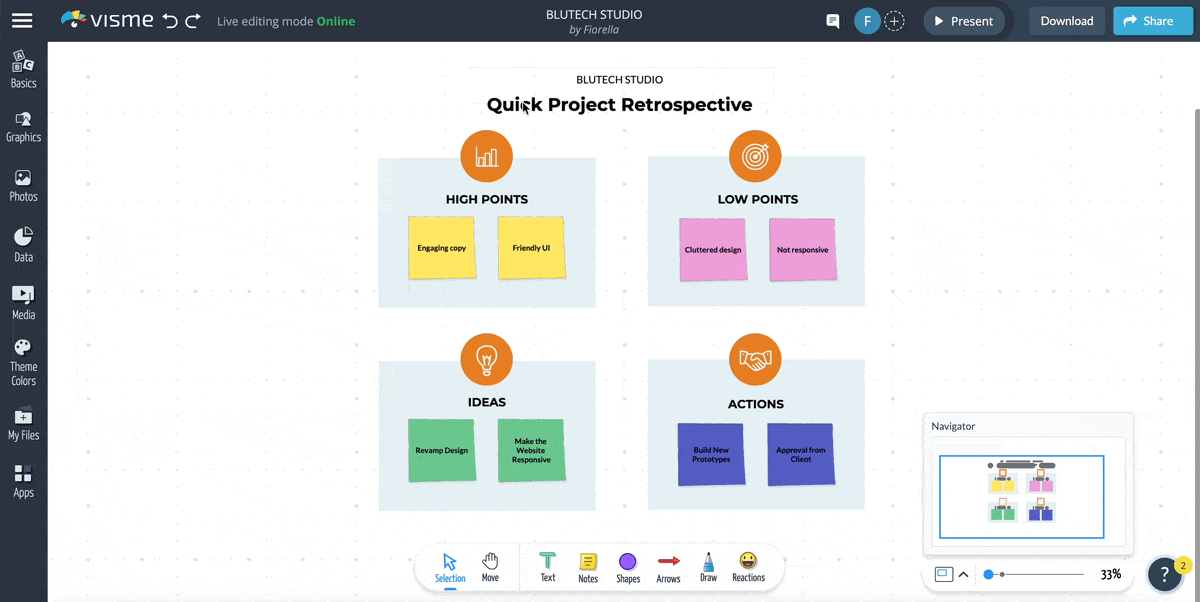
Одна из самых распространенных ошибок, которую допускают новички при создании презентации, заключается в том, что они сразу начинают создавать слайды, не имея четкого представления об основной идее презентации. По словам специалиста по презентациям Аарона Вейенберга , штатного мастера слайдов TED, это большой запрет .
Мы знаем, что открыть приложение и начать добавлять текст — это вторая натура, но лучший способ провести мозговой штурм — записать свои идеи с помощью ручки и бумаги. Это не только даст толчок вашему творчеству, но и гарантирует, что вы не просто пойдете с первой идеей, которая придет вам в голову.
Мозговой штурм может значительно улучшить качество и эффективность вашей презентации. Генерируя и систематизируя идеи, мозговой штурм может помочь вам создать четкую, краткую и привлекательную презентацию, которая найдет отклик у вашей аудитории.
Использование доски — лучший способ извлечь максимальную пользу из сеансов мозгового штурма. Visme представила мощный онлайн-инструмент доски, чтобы сделать ваши сеансы мозгового штурма более эффективными.
Доска Visme позволяет добавлять текст, изображения, диаграммы и многое другое. Он прост в использовании, с интерфейсом перетаскивания, который позволяет свободно перемещать элементы. Доски также являются общими, поэтому любой в вашей организации может получить к ним доступ.
Вот несколько способов использования нашего инструмента «Доска» для мозгового штурма при создании презентации:
- Обсудите идеи по каждой теме и запишите все новые мысли.
- Создайте схему всех пунктов, которые вы хотите охватить.
- Спланируйте порядок представления своих баллов и количество времени, которое у вас есть на каждый раздел.
- Соберите данные из предыдущих презентаций или отчетов и любых соответствующих исследований.
- Определите пробелы или пробелы в своей презентации и заполните их соответствующим содержанием.
- Соберите весь письменный контент в один документ, а затем используйте инструмент «Доска», чтобы упорядочить и изменить его порядок.
Вот статья о 100+ креативных идеях для презентаций, которые вы можете прочитать во время мозгового штурма и включить некоторые из них в свои собственные.
Совет для профессионалов: эффективная презентация начинается с продуманной карты того, куда вы хотите привести свою аудиторию.2. Определите свою историю
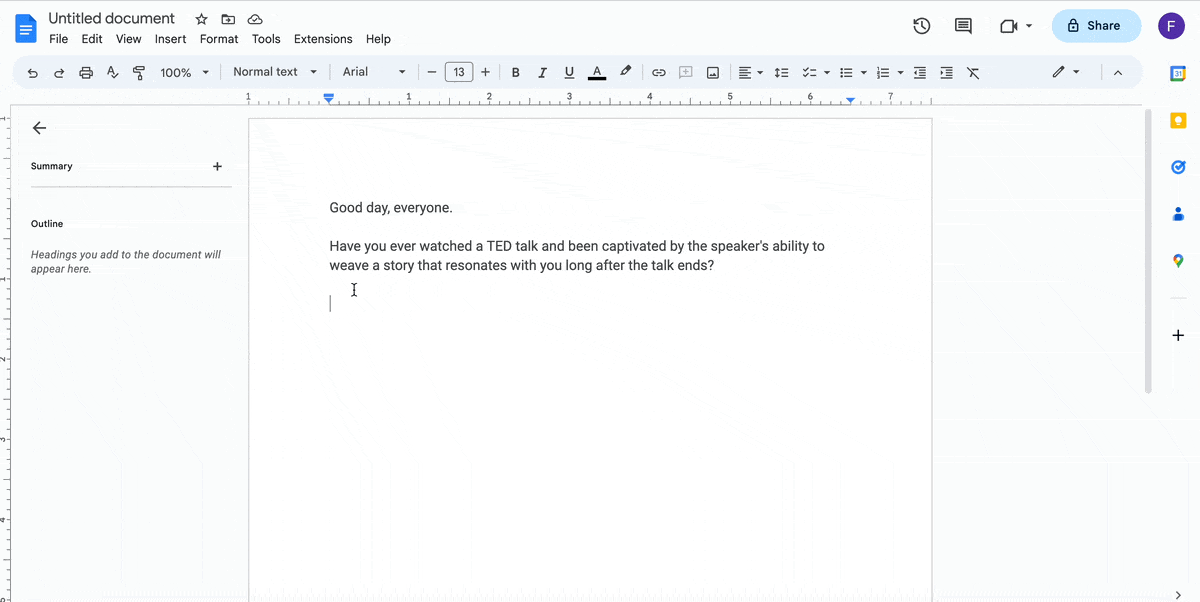
Следующий шаг — четко определить основной посыл и сюжетную линию, которая будет доводить его до конца. Для этого задайте себе следующие вопросы:
- Кто является целевой аудиторией?
- Какое сообщение я хочу передать им?
- Какова цель этой презентации? Что я хочу, чтобы зрители сделали в конце?
Когда у вас будет четкое представление о том, кто ваша аудитория, и о том, к какому результату вы стремитесь, вы можете сплести историю, которая привлечет внимание аудитории, возьмет ее за руку и приведет к определенному конечному пункту назначения.
Самым сложным будет удержать их внимание, чтобы они не ушли в какое-то другое нежелательное место, например, проверили свой почтовый ящик или подумали о том, что им нужно сделать после вашей презентации.
Для этого вы должны добавить некоторые элементы неожиданности и ожидания по пути. Например, вы можете добавить слайд с одним словом или потрясающую картинку, чтобы застать зрителей врасплох и держать их в напряжении.
Кроме того, вы должны убедиться, что каждый элемент, который вы добавляете в свою презентацию — будь то текст, изображение, цвет, значок — усиливает основное сообщение; если оно ничего не добавляет или, что еще хуже, умаляет его, то оно должно уйти.
Совет профессионала: Сторителлинг — это то, что отличает хорошие презентации от плохих.3. Создайте план
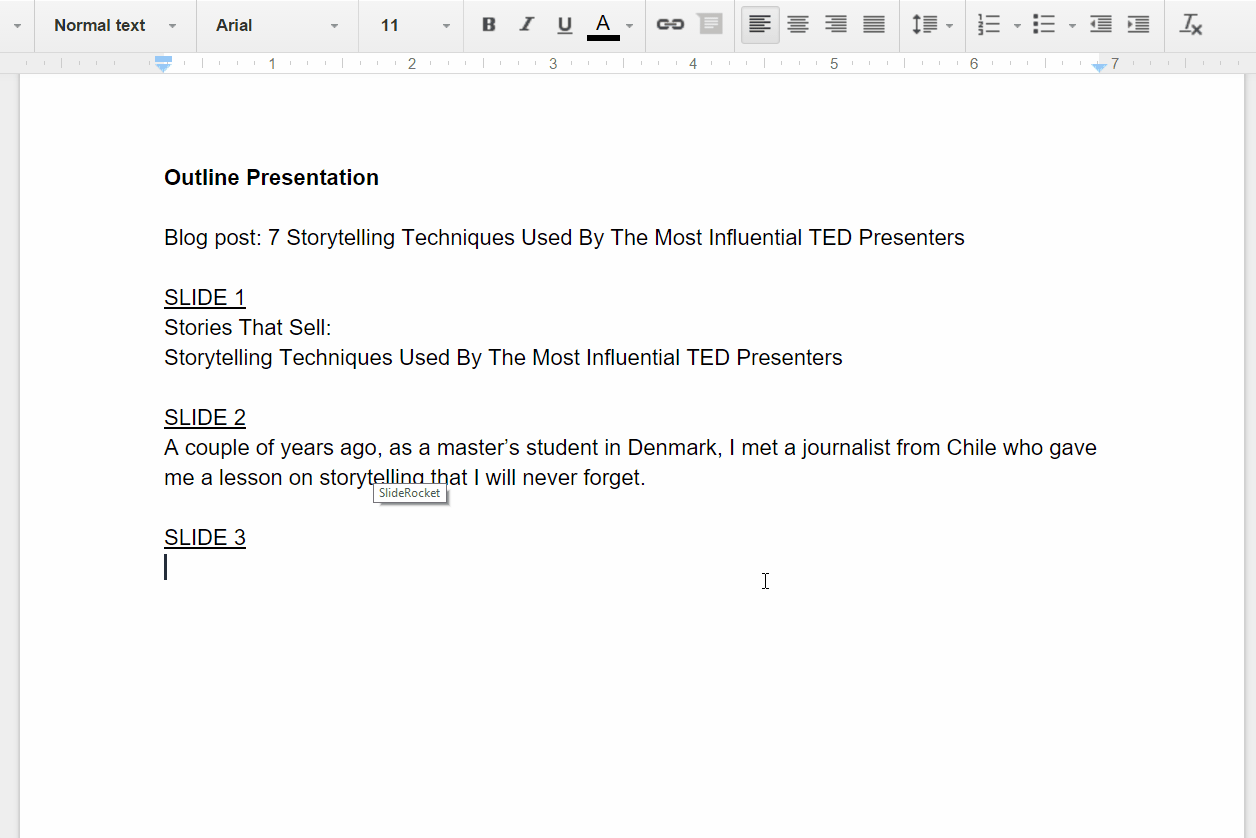
Затем вы должны создать схему основных моментов вашего сообщения и вспомогательных идей. Вы можете сделать его настолько подробным, насколько хотите, включая основное сообщение каждого слайда, ссылки на визуальные эффекты и выделенные цитаты, в зависимости от того, что вы уже задумали создать.
Когда у вас есть макет презентации, убедитесь, что он соответствует всем целям, определенным на предыдущем шаге.
4. Создайте проект
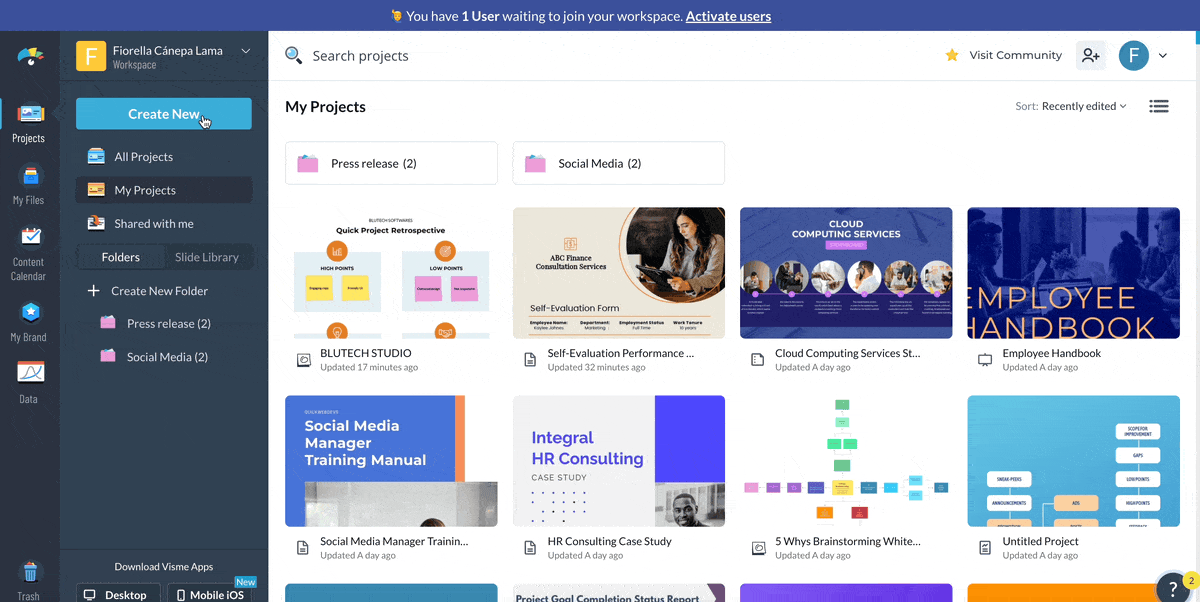
Если у вас еще нет учетной записи Visme, вы можете создать ее, просто зайдя на сайт www.visme.co и введя свое имя, адрес электронной почты и пароль.
После входа в систему нажмите кнопку «Создать новый», наведите указатель мыши на параметр «Проект» и выберите «Презентации», чтобы просмотреть библиотеку шаблонов презентаций Visme. Кроме того, вы можете выбрать пустой шаблон, если хотите создать презентацию с нуля.
Совет для профессионалов: после входа в редактор Visme введите символ «/», чтобы получить доступ практически ко всем функциям Visme. От добавления текстовых блоков и элементов дизайна до специальных эффектов и визуализации данных — вы получите все, что нужно, всего лишь с помощью сочетания клавиш.
5. Выберите правильный шаблон
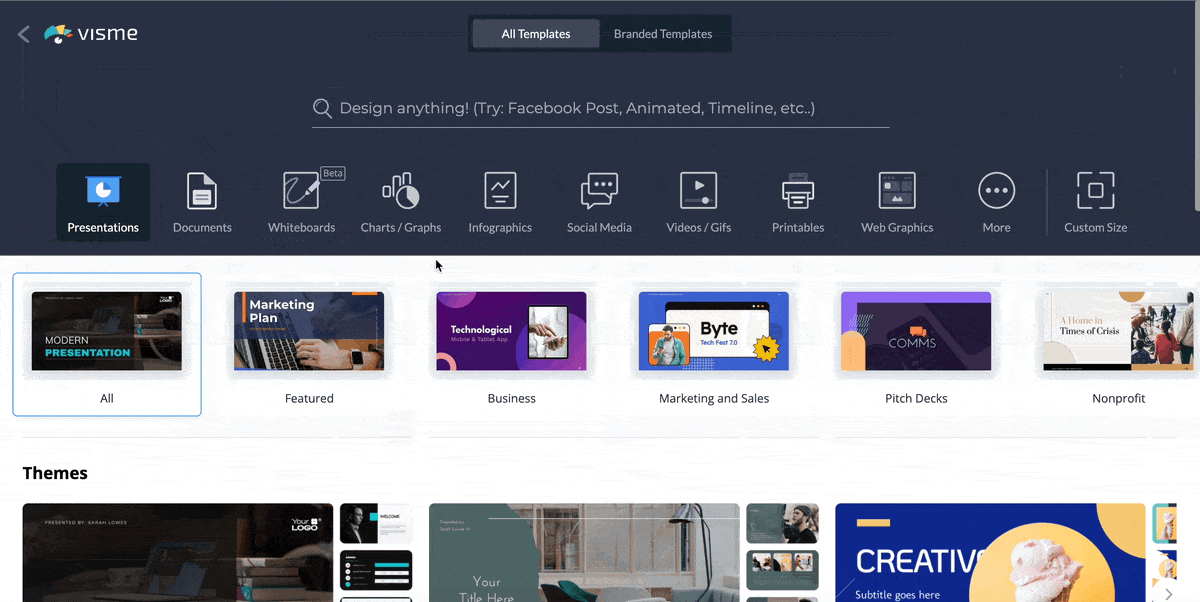
В зависимости от сообщения, которое вы хотите отправить, вы можете либо выбрать шаблон из доступных вариантов, либо создать его с нуля — решать вам.
Visme предлагает более 500 шаблонов презентаций, разделенных на более чем 20 категорий контента: креатив, интерактив, бизнес, маркетинг, презентация и многое другое.
Таким образом, даже если у вас нет опыта в дизайне презентаций, вы, скорее всего, найдете подходящий шаблон для начала работы.
Шаблоны Visme профессионально разработаны и экономят часы работы. Мы не летаем. Услышьте это от одного из наших клиентов, Кендры Брэдли, разработчика графического контента в WOW!
«Шаблоны PowerPoint простые и скучные, а мы хотим создавать более увлекательный и увлекательный контент. У Visme есть несколько шаблонов слайдов на выбор, что значительно упрощает работу».
«Я только что сделал колоду, и это заняло у меня около 15-20 минут. Я нашел шаблон, который мне очень понравился, настроил его и оформил в цвета нашего бренда. В PowerPoint это заняло бы от часа до полутора».
Запишитесь на наш бесплатный сертификационный курс по дизайну презентаций, учитесь в своем темпе и станьте сертифицированным гуру презентаций. По окончании курса вы получите сертификат, который можно включить в свое резюме или поделиться им в LinkedIn.
Если вы хотите двигаться дальше с вашим любимым шаблоном презентации в Visme, посмотрите видео ниже или прочитайте это подробное руководство о том, как сделать эффективную презентацию.
Продолжайте читать, чтобы узнать больше о создании презентации с нуля в Visme.
6 Выберите цветовую схему
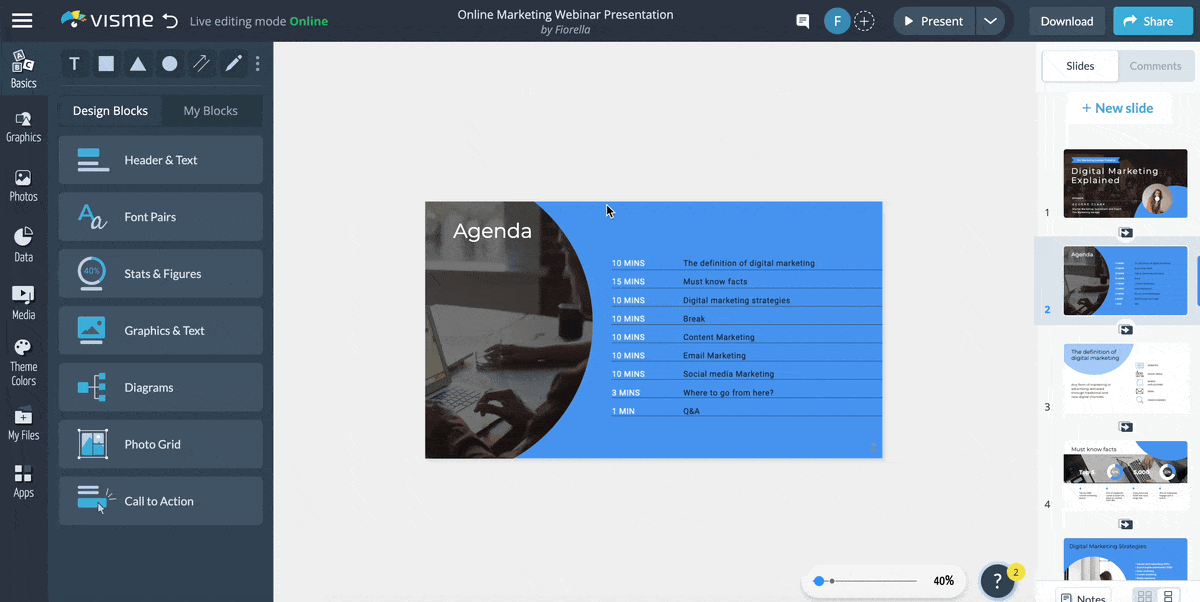
Затем вы можете выбрать цвет фона, используя встроенный инструмент «Пипетка» в редакторе Visme. Цвет фона слайда презентации — один из важнейших элементов. Это поможет передать ваше сообщение, создать визуальную иерархию и направить внимание аудитории.
Несмотря на то, что в Интернете доступно множество генераторов цветовых палитр, инструмент «Пипетка» Visme поставляется со всем, что вам нужно, от извлечения цветов из фотографии до ввода цветовых HEX-кодов.
И самое приятное то, что вам не нужно никуда идти, чтобы определиться с цветовой палитрой.
Как описано в нашей статье о цветовой психологии , цветовые комбинации, которые вы выбираете для своей презентации, сами по себе передают сообщение и вызывают разные эмоции в зависимости от оттенка.
Например, цветовая схема шаблона ниже придает презентации творческий тон и лучше всего подходит, если вы хотите сосредоточиться на творчестве.
С другой стороны, этот шаблон ниже дает совершенно другое ощущение и позволяет вам начать презентацию на серьезной ноте.
Итак, тщательно выбирайте цвета, чтобы убедиться, что они соответствуют вашему основному сообщению и привлекают вашу аудиторию. Если вы создаете презентацию от имени своей компании, вы можете стратегически использовать фирменные цвета на своих слайдах для последовательного брендинга.

Если вы все еще хотите узнать больше о важности цветов для вашей презентации, прочитайте наше руководство о том, как цвета влияют на человеческое восприятие реальности. А вот 50 фоновых шаблонов презентаций, которые вы можете использовать или черпать вдохновение.
Совет профессионала: меньше значит больше. Обязательно придерживайтесь двух, максимум четырех цветов.7. Разработайте тему
Теперь, когда у вас есть представление о цветах, которые вы хотите использовать для усиления своего сообщения, теперь вы можете выбрать объединяющую тему для своей презентации, которая должна обеспечивать единство и согласованность.
Только взгляните, как в этой презентации достигается ощущение целостности за счет использования одинаковых элементов, таких как высококачественные изображения и двухцветные сочетания цветов.
Использование изображений высокого разрешения в сочетании с дополнительными цветами, такими как желтый и черный, придает этой презентации чистый, профессиональный вид. Использование черного и белого цветов позволяет зрителю сосредоточиться на информации, не отвлекаясь на цвет или другие визуальные элементы.
В библиотеке шаблонов Visme вы найдете раздел «Темы». Эти шаблоны созданы на основе нескольких тем, чтобы вы могли найти нужный шаблон.
8. Найдите правильные изображения
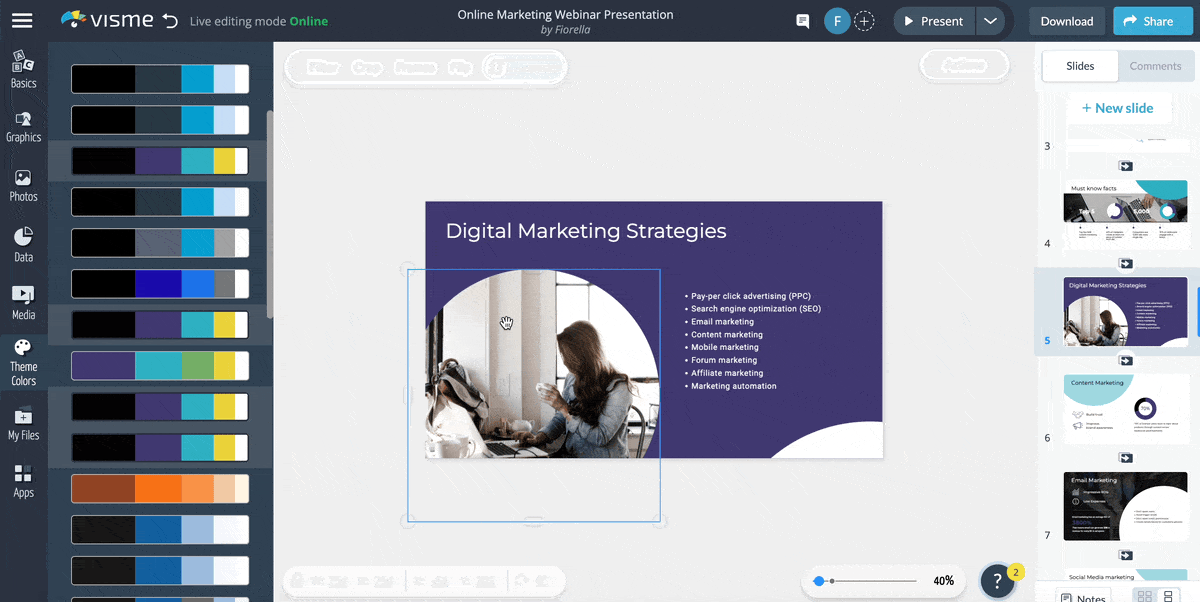
Как и все визуальные элементы в вашей презентации, выбранные вами изображения будут сильно влиять на общий вид вашей презентации. Они могут означать разницу между легко забываемой презентацией и презентацией, которая останется в памяти ваших зрителей на долгие месяцы.
С Visme вы получаете доступ к более чем 1 миллиону высококачественных бесплатных изображений. Просмотрите и выполните поиск по любому ключевому слову, чтобы найти изображение по вашему выбору. Кроме того, вы можете редактировать свои изображения с помощью фоторедактора Visme, чтобы убедиться, что они соответствуют содержанию вашей презентации.
Чтобы помочь вам найти идеальные изображения для всех ваших потребностей в дизайне, Visme недавно запустила бесплатный инструмент для создания изображений AI. От 3D-иконок и иллюстраций до реальных изображений — просто создайте запрос, и инструмент выдаст именно то, что вы ищете.
И самое приятное то, что каждая созданная вами графика будет автоматически сохранена в папке «Мои файлы» в Visme.
Совет профессионала: изображение стоит тысячи слов, поэтому выбирайте их с умом.9. Выбирайте разборчивые шрифты
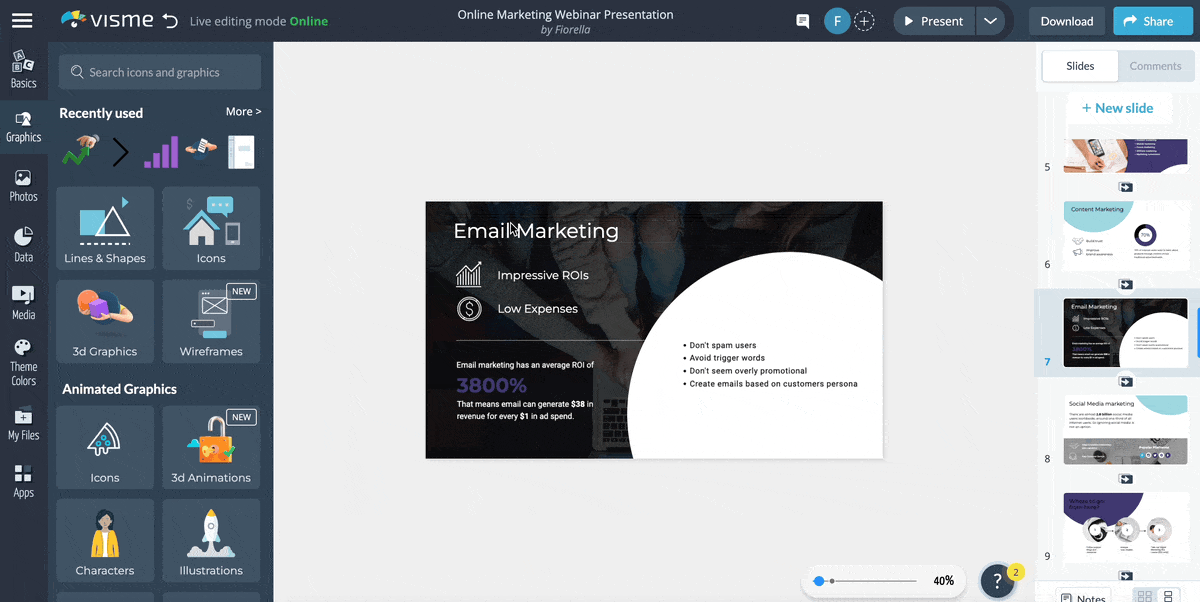
Еще один элемент дизайна, который сообщает все сам по себе, — это ваш выбор шрифтов. Как и в случае с выбором цветовых комбинаций, убедитесь, что он простой и придерживайтесь максимум трех разных шрифтов: один для заголовка, другой для подзаголовков и третий для основного текста.
Вот 20 лучших шрифтов для презентаций 2023 года, из которых вы можете выбрать. Все эти шрифты присутствуют в библиотеке шрифтов Visme, поэтому вам не составит труда их найти.
Хорошее эмпирическое правило — использовать шрифт заголовка, отражающий характер вашего бренда, придерживаясь при этом более простых и легко читаемых шрифтов для подзаголовков и основного текста.
Если вы создаете презентацию для деловых целей, лучше использовать фирменные шрифты, чтобы добавить содержимое на слайды и сделать так, чтобы презентации отражали голос вашего бренда.
Visme упрощает создание и сохранение ваших ресурсов брендинга с помощью инструмента дизайна бренда. Если у вас уже есть фирменные шрифты, цвета и логотип, вы можете скопировать и вставить URL-адрес своего веб-сайта, и мастер создания брендов Visme автоматически извлечет их.
Если у вас нет готовых элементов брендинга, вы можете выбрать шрифты, цвета, логотипы и ссылки компаний в наборе брендинга Visme и сохранить их для использования в будущем.
Прочитайте это подробное руководство по настройке комплекта для брендинга в Visme, чтобы узнать больше.
Совет для профессионалов: простой способ создать единый вид — использовать разные начертания и стили в одном семействе шрифтов.10 Вставить текст
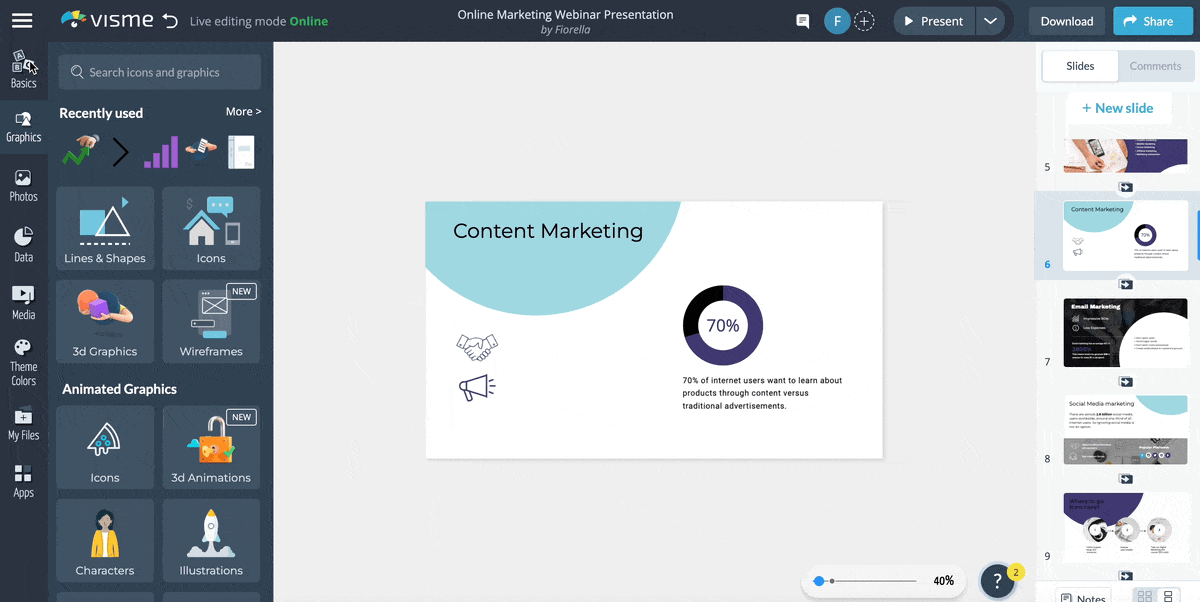
Если вы сначала написали подробный пошаговый сценарий презентации на шаге 3, то эта часть не потребует особых усилий.
Если, с другой стороны, у вас есть только заголовки разделов и подразделов, то именно здесь вы должны подумать о фактической формулировке содержимого каждого слайда.
Редактор перетаскивания Visme позволяет очень легко добавлять текст на слайды. Вы можете выбрать текстовый блок на левой панели и ввести содержимое презентации с помощью клавиатуры.
Или вы можете выбрать из профессионально созданных пар шрифтов в Visme. Эти пары шрифтов дополняют друг друга и идеально подходят для передачи сообщения, которое они должны передать.
В дополнение к добавлению текста в ваши презентации также важно делать заметки о том, что вы собираетесь сказать. Это поможет вам оставаться организованным и гарантировать, что ваша презентация будет краткой и по существу.
Используйте функцию заметок докладчика в Visme, чтобы создавать маркеры или абзацы текста, которые видны только вам. Это как иметь собственный телесуфлер. Итак, в следующий раз, когда вы забудете свою точку зрения во время презентации, у вас есть заметки, чтобы вернуться в нужное русло.
Совет для профессионалов : не забудьте вернуться к своим слайдам, чтобы проверить орфографические, пунктуационные и грамматические ошибки.11. Используйте иконки, иллюстрации, 3D-графику и многое другое
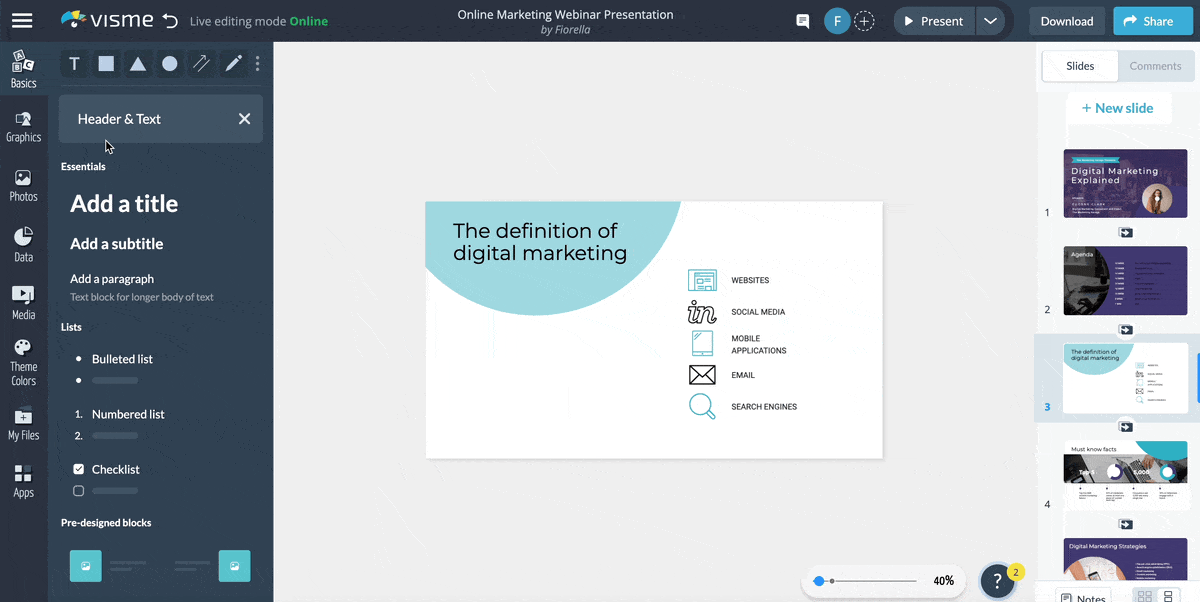
Дополнительные элементы дизайна, такие как значки, иллюстрации и другая графика, помогают более эффективно общаться, чем просто текст. Они также могут помочь сделать ваш дизайн более запоминающимся, что важно, когда вы пытаетесь создать прочные отношения со своей аудиторией.
Например, если вы разрабатываете маркетинговую презентацию для нового продукта, вы можете использовать значки, чтобы рассказать о преимуществах вашего продукта.
Как указано в нашем предыдущем уроке о том, как создавать инфографику с помощью Visme, также важно выбрать один стиль значка для вашей презентации.
Например, если вы выбрали стиль структуры, придерживайтесь одного и того же типа на протяжении всей презентации, чтобы обеспечить согласованность и профессионализм.
И, чтобы помочь вам найти подходящую графику, Visme поставляется с более чем 10 000 векторных значков, иллюстраций, трехмерной анимированной графики, линий, форм и многого другого.
Совет для профессионалов: измените цвета значков в соответствии со своей схемой, как показано выше.12. Добавьте визуализацию данных
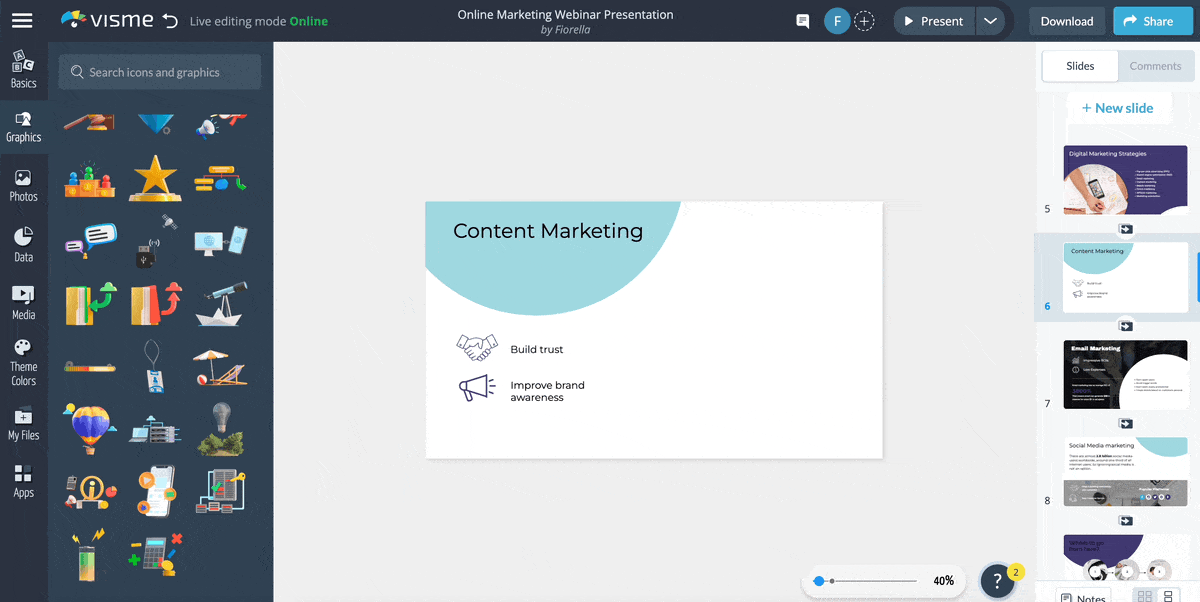
Согласно исследованию, проведенному Массачусетским технологическим институтом, 90% информации, поступающей в наш мозг, является визуальной. Итак, если у вас есть данные, которые необходимо включить в презентацию, убедитесь, что ваша аудитория быстро их понимает, используя наглядные пособия.
Это та часть, где вы можете прибегнуть к простой и эффективной визуализации данных для поддержки ваших основных моментов. Вы не хотите, чтобы ваша аудитория заблудилась в трясине цифр и графиков, поэтому убедитесь, что вы используете визуальные подсказки, чтобы помочь им следовать.
Например, если вы хотите проиллюстрировать, как определенный показатель менялся с течением времени, нанесите оба значения на линейный график с маркерами для каждого года.
Для небольших наборов данных вы можете выбрать один из 30+ виджетов данных в Visme, которые помогут вам создавать потрясающие визуализации данных всего за несколько кликов.
Если у вас есть большие наборы данных для объяснения, выберите один из 20+ типов графиков и диаграмм с различными параметрами, такими как цветовые фильтры, эффекты наведения и многое другое.
Вот пример шаблона круговой диаграммы из библиотеки Visme, который вы можете использовать в своей презентации.
Посмотрите видео ниже, чтобы узнать больше о создании диаграмм и графиков с помощью Visme.
Итак, теперь вам больше не нужно беспокоиться о части визуализации данных. Но как насчет захвата данных? Если вы используете Visme для создания всех ваших маркетинговых материалов и других документов, вам также не нужно об этом беспокоиться.
Функция аналитики Visme позволяет отслеживать трафик любых проектов, созданных вами в Visme. Это поможет вам оценить эффективность ваших дизайн-проектов. Вы сможете фиксировать просмотры, уникальные посещения, действия, завершение и дополнительную информацию, такую как дата/время просмотра, IP-адрес посетителя, местоположение и многое другое.
Итак, если вам нужна какая-либо информация из ваших прошлых презентаций или любой другой дизайн, которым вы поделились в Интернете, Visme Analytics поможет вам.
Создайте потрясающую презентацию за меньшее время
- Доступны сотни готовых слайдов
- Добавляйте анимацию и интерактивность в свои слайды
- Выбирайте из различных вариантов презентации
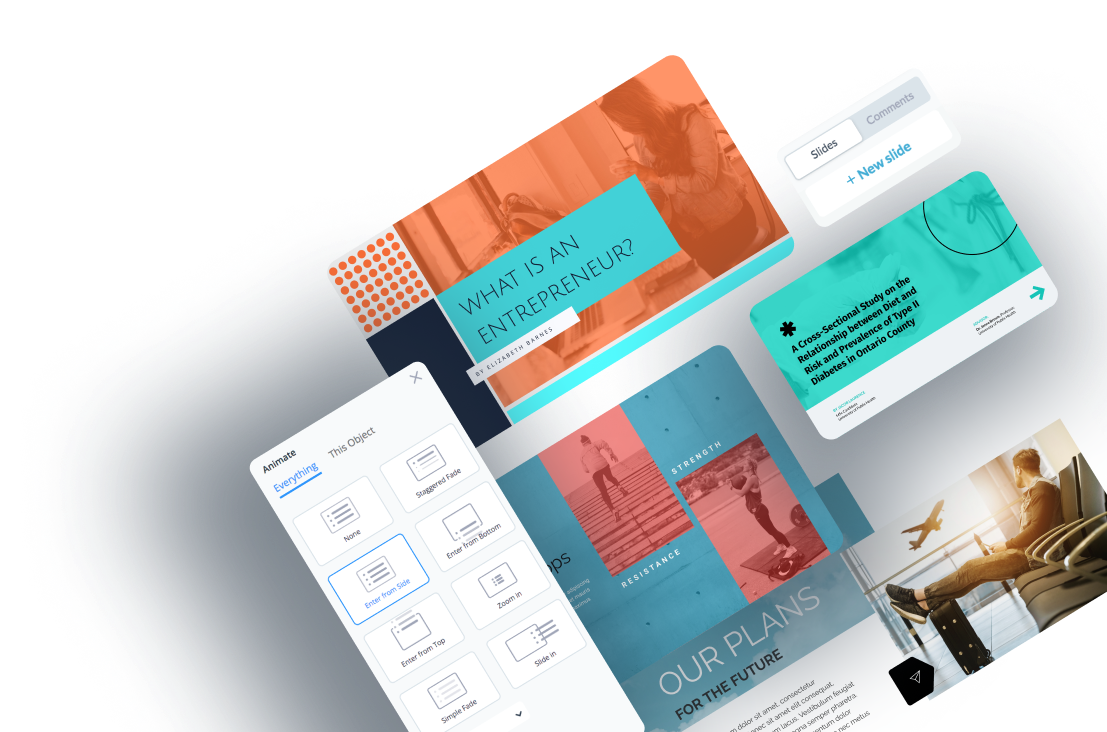
13. Сделайте вашу презентацию интерактивной
Заинтересовать аудиторию во время презентации — одна из самых сложных задач для докладчика. Исследования показывают, что если докладчик не может позволить аудитории участвовать, то вовлеченность аудитории падает на 14%.
Это означает, что вам придется придумать способы сделать вашу презентацию интерактивной. Visme предоставляет вам широкий спектр интерактивных возможностей для привлечения вашей аудитории:
- Создайте опрос в Visme с вопросом и 2 или 3 возможными ответами. Затем поделитесь ссылкой на свою презентацию со своей аудиторией и пригласите их принять участие в опросе.
- Включите в презентацию горячие точки, которые позволяют зрителям щелкнуть определенную часть слайда и увидеть больше данных или информации.
- Оживите свою презентацию переходами, анимацией и видеоклипами. Вы можете добавить анимационные эффекты практически к любой части презентации.
- Используйте кликабельные ссылки в своей презентации, чтобы направить зрителей на другую веб-страницу или видео.
- Добавьте в презентацию слайд-шоу, добавляя изображения, видеоклипы и текстовые слайды в любом порядке.
Вот видео, которое вы можете посмотреть, чтобы узнать больше о создании интерактивных презентаций с помощью Visme.
14. Пересмотрите и улучшите повествование и поток
Теперь, когда вы закончили добавлять в презентацию все визуальные и текстовые элементы, вы можете вернуться к своим слайдам, чтобы убедиться, что они плавно перетекают из одного раздела в другой.
Кроме того, убедитесь, что вы включили некоторые визуальные подсказки между разделами, чтобы ваша аудитория знала, что вы переходите к новой концепции. Как и в случае с любой историей, вы должны разбавить монотонность некоторыми вариациями, добавляя ритм и текстуру своей презентации.
Например, вы можете использовать инвертированную цветовую схему для каждого переходного слайда или привлекающего внимание элемента дизайна.
Создание презентации часто требует участия людей в организации. Финансовая команда может добавить некоторые данные о доходах и расходах, а маркетинговая команда может захотеть показать увеличение вашей клиентской базы и многое другое.
Благодаря функциям совместной работы Visme вы и ваша команда можете вместе работать над проектом, чтобы улучшить его. Вы можете пригласить их по электронной почте или по общей ссылке, созданной в приложении Visme. Получив доступ к документу, каждый соавтор может закреплять, обводить, комментировать, выделять, добавлять комментарии и многое другое.
Функция редактирования в реальном времени позволяет соавторам вносить изменения в ваши презентации, которые будут отображаться в реальном времени.
Прочтите эту статью, чтобы узнать, как создавать совместные проекты с помощью Visme.
Возможности Visme для совместной работы помогают тысячам команд по всему миру с легкостью работать вместе, имея при этом все необходимые инструменты проектирования. Вот видео, которое доказывает, почему командам нравится использовать Visme.
15. Скачивайте, делитесь, публикуйте и представляйте
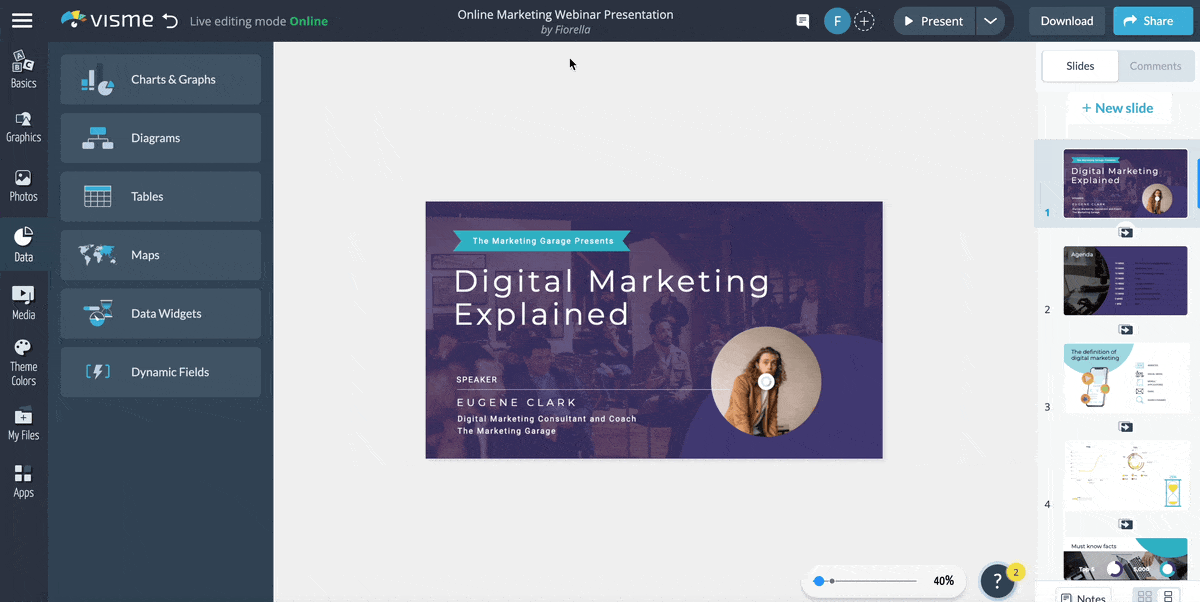
С Visme вы получаете полную свободу выбора того, как вы хотите использовать свою презентацию. Когда вы будете удовлетворены своей презентацией, вы можете поделиться ссылкой на свою презентацию, встроить ее на свой сайт, загрузить на SlideShare или загрузить в виде файла PNG, JPG, PDF, MP4 и GIF.
Если вы разрабатываете презентацию для систем управления обучением, вы можете скачать презентацию в формате SCORM или xAPI. Это позволяет сохранить всю интерактивность и мультимедиа и отслеживать завершение учебных материалов в вашей LMS.
И это не заканчивается здесь. С помощью Presentation Studio от Visme вы можете записывать свои презентации и отправлять их своим зрителям. Это позволяет вам презентовать асинхронно и снять напряжение.
Эта функция чрезвычайно полезна для создания вебинаров, проведения предварительно записанных встреч, объяснения учебных материалов и многого другого.
Если вы новичок, сделать презентацию может быть сложнее, чем создать ее. Исследования показали, что 90% выступающих испытывают тревогу перед выступлением из-за отсутствия подготовки.
Ниже представлено видео с 11 простыми советами по проведению отличной презентации, которые сделают подачу столь же эффективной, как и дизайн презентации.
Совет для профессионалов: генерируйте потенциальных клиентов, активировав функцию «Требуется регистрация» на вкладке «Дополнительные настройки».Visme: лучший инструмент для дизайна презентаций
Мощная и визуально ошеломляющая презентация имеет решающее значение в современном бизнес-ландшафте. И Visme предоставляет отличную платформу для достижения этой цели. Благодаря удобному интерфейсу и обширным инструментам дизайна даже новички могут быстро создавать профессионально выглядящие презентации.
Вот что один из наших клиентов сказал о программном обеспечении для презентаций Visme:
«Visme прост в использовании! Я новичок, и всего через два часа я уже через три дня делаю профессионально выглядящие слайды для заседания правления нашей компании».
Одним из наиболее значительных преимуществ Visme является возможность настройки каждого аспекта вашей презентации. Visme позволяет создавать уникальные и увлекательные визуальные эффекты от цвета фона до стиля шрифта.
Кроме того, Visme предлагает обширную библиотеку готовых шаблонов, графики и значков, которые помогут вам начать работу.
Итак, хотите ли вы создать исследовательскую презентацию или презентацию для получения финансирования, у Visme есть все, что вам нужно.
Зарегистрируйтесь в бесплатном онлайн-инструменте дизайна презентаций Visme и начните свое путешествие по дизайну презентаций прямо сейчас!